Если вы хотите присоединиться к сообществу Microsoft Teams (бесплатно) и быть активными, вы можете добавить веб-сайт сообщества. Это даст вам возможность продемонстрировать ценности, действия и цели вашего сообщества. Ссылка на сообщество поможет новым и текущим участникам узнать все о вашем сообществе и о его возможностях. Это очень легко сделать, тоже!
Примечание: Добавить ссылку на веб-сайт сообщества можно только для пользователей Android и iOS.
Чтобы добавить, изменить или управлять ссылкой на веб-сайт сообщества, вы должны быть владельцем сообщества.
Различные способы использования ссылки на веб-сайт сообщества
При добавлении ссылки на веб-сайт сообщества она отображается в центре экрана присоединения к сообществу. Он также отображается на панели мониторинга или в параметрах сообщества. Таким образом, участники сообщества могут легко найти его. Вот несколько различных способов добавления ссылки на веб-сайт сообщества может укрепить сообщество.
-
Поощряйте принадлежность и укрепляйте фирменную символику: предоставьте ссылку на веб-сайт сообщества, где участники могут узнать больше о сообществе и его ценностях. Это улучшает представление сообщества в Интернете. Он объединяет онлайн-ресурсы и опыт сообщества. Это упрощает поиск и использование этих ресурсов пользователями в сообществе.
-
Улучшение взаимодействия с сообществом. Настройте ссылку на веб-сайт сообщества на веб-сайт, где участники могут получить информацию о миссии, проектах и влиянии сообщества. Сообщество более заметно в Интернете и объединяет свои ресурсы. Таким образом, члены могут легко оставаться в курсе событий и принимать участие в мероприятиях.
Добавление ссылки на веб-сайт сообщества
Существует несколько способов добавить ссылку на веб-сайт сообщества в собственное сообщество. Когда владелец сообщества создает ссылку на веб-сайт сообщества, все участники сообщества могут видеть ее.
Добавление ссылки на веб-сайт сообщества с помощью параметров
-
В Teams коснитесь пункта Главная в левом нижнем углу экрана.
-
Откройте сообщество, которое вы хотите добавить веб-сайт, а затем коснитесь имени сообщества.
-
Нажмите Добавить веб-сайт и заполните сведения о веб-сайте, который вы хотите добавить в сообщество.
-
Название веб-сайта: укажите название веб-сайта.
-
URL-адрес: добавьте веб-сайт, который вы хотите отобразить в сообществе. Например, можно добавить веб-страницу, Facebook, Ссылку на YouTube и Instagram.
Совет: Заполните название веб-сайта, чтобы настроить ссылку на веб-сайт сообщества. Например, вместо использования URL-адреса веб-сайта можно написать "Insta page". Четкое название помогает людям понять, что веб-сайт о.
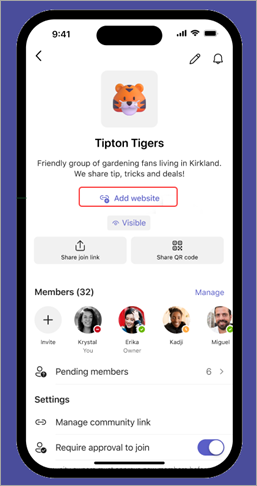
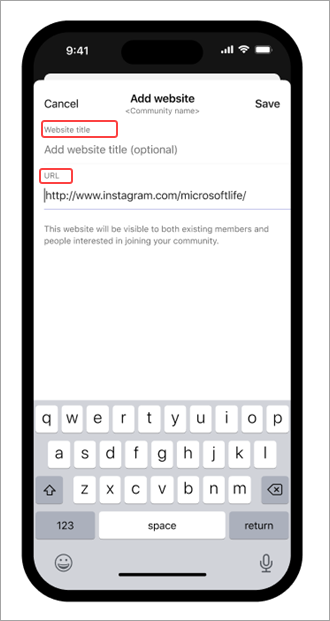
-
-
Нажмите кнопку Сохранить.
Добавление ссылки на веб-сайт сообщества с помощью правки
-
В Teams коснитесь пункта Главная в левом нижнем углу экрана.
-
Откройте сообщество, в которое вы хотите добавить веб-сайт.
-
Коснитесь карандаша в правом верхнем углу экрана > Веб-сайт.
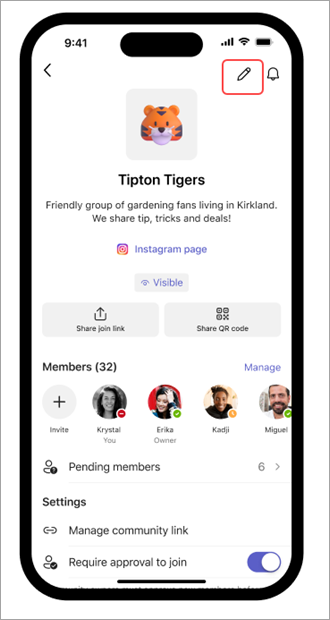
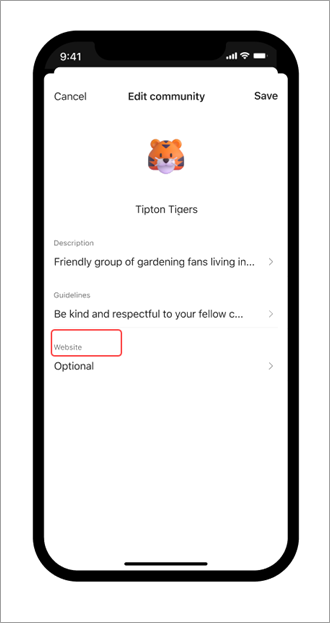
-
Заполните сведения о веб-сайте, который вы хотите добавить в свое сообщество.
-
Название веб-сайта: укажите название веб-сайта.
-
URL-адрес: добавьте веб-сайт, который вы хотите отобразить в сообществе. Например, можно добавить веб-страницу, Facebook, Ссылку на YouTube и Instagram.
Совет: Заполните название веб-сайта, чтобы настроить ссылку на веб-сайт сообщества. Например, вместо использования URL-адреса веб-сайта можно написать "Insta page". Четкое название помогает людям понять, что веб-сайт о.
-
-
Нажмите Готово.
-
Нажмите кнопку Сохранить.
Изменение ссылки на веб-сайт сообщества
Чтобы изменить ссылку на веб-сайт сообщества, вы должны быть владельцем сообщества.
-
В Teams коснитесь пункта Главная в левом нижнем углу экрана.
-
Откройте сообщество, которое вы хотите изменить, а затем коснитесь имени сообщества.
-
Нажмите ссылку на веб-сайт сообщества > Изменить веб-сайт.
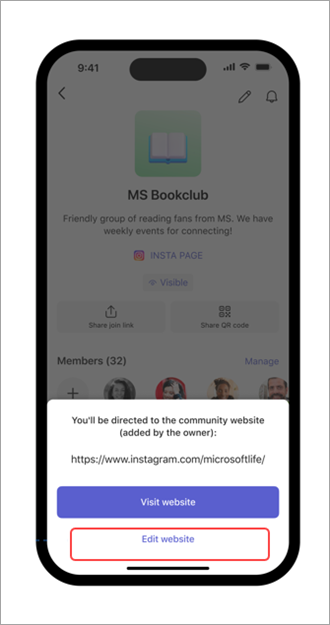
-
Заполните сведения.
-
Название веб-сайта: измените название веб-сайта.
-
URL-адрес: внесите изменения на веб-сайт, который вы хотите отобразить в сообществе.
-
-
Нажмите кнопку Сохранить.
Управление ссылкой на веб-сайт сообщества
Чтобы полностью удалить ссылку на веб-сайт сообщества, вы должны быть владельцем сообщества.
-
В Teams коснитесь пункта Главная в левом нижнем углу экрана.
-
Откройте сообщество, которое вы хотите удалить, а затем коснитесь имени сообщества.
-
Нажмите ссылку на веб-сайт сообщества > Удалить веб-сайт. Затем подтвердите, нажав Удалить веб-сайт , чтобы удалить ссылку из сообщества, или Отмена, чтобы выйти без отправки изменений.
Свяжитесь с нами
Для получения дополнительной помощи обратитесь в служу поддержки или задайте вопрос в сообществе Microsoft Teams.










